 |
|
|
Se si riscontra che la stampa è inaspettatamente sbiadita o che mancano dei punti, è possibile risolvere questi problemi pulendo la testina di stampa. Ciò assicura che gli ugelli distribuiscano l’inchiostro correttamente. È possibile pulire la testina di stampa dal computer usando l’utility Pulizia testine (Pulizia testina in Macintosh) del software della stampante oppure direttamente dalla stampante utilizzando i tasti.
Per pulire la testina di stampa usando l’utility Pulizia testine, effettuare i passaggi che seguono.
Mentre la stampante effettua il ciclo di pulizia, la spia di alimentazione
Di seguito sono mostrati due motivi di controllo degli ugelli di esempio: Confrontare la qualità della pagina di controllo stampata con l’esempio raffigurato di seguito. Se non si riscontrano problemi relativi alla qualità di stampa (ad esempio, spazi vuoti o segmenti mancanti nelle linee di prova), la testina di stampa funziona correttamente. Esempio corretto
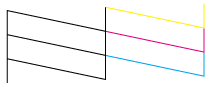 Se dalle righe stampate mancano alcuni segmenti (come illustrato di seguito), ciò può essere dovuto a un ugello d’inchiostro ostruito o a una testina di stampa non allineata. La testina di stampa deve essere pulita
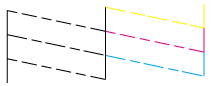
Se la pagina di controllo ugelli non viene stampata in modo soddisfacente, potrebbe rendersi necessario ripetere la pulizia della testina e stampare nuovamente il motivo di controllo degli ugelli.
Per pulire la testina di stampa usando l’utility Pulizia testina, effettuare i passaggi che seguono.
Mentre la stampante effettua il ciclo di pulizia, la spia di alimentazione
Di seguito sono mostrati due motivi di controllo degli ugelli di esempio. Confrontare la qualità della pagina di controllo stampata con l’esempio raffigurato di seguito. Se non si riscontrano problemi relativi alla qualità di stampa (ad esempio, spazi vuoti o segmenti mancanti nelle linee di prova), la testina di stampa funziona correttamente. Esempio corretto
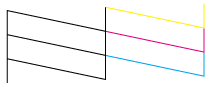 Se dalle righe stampate mancano alcuni segmenti (come illustrato di seguito), ciò può essere dovuto a un ugello d’inchiostro ostruito o a una testina di stampa non allineata. La testina di stampa deve essere pulita
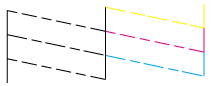
Se la pagina di controllo ugelli non viene stampata in modo soddisfacente, potrebbe rendersi necessario ripetere la pulizia della testina e stampare nuovamente il motivo di controllo degli ugelli.
Per pulire la testina di stampa utilizzando i tasti della stampante, effettuare i passaggi che seguono.

La stampante avvierà il ciclo di pulizia della testina di stampa e la spia di alimentazione
|



 Uso dell’utility Pulizia testine in Windows
Uso dell’utility Pulizia testine in Windows
 lampeggia o è accesa, non è possibile pulire la testina di stampa. Sostituire innanzitutto la cartuccia di inchiostro appropriata.
lampeggia o è accesa, non è possibile pulire la testina di stampa. Sostituire innanzitutto la cartuccia di inchiostro appropriata.





 lampeggia.
lampeggia.

 Vedere
Vedere  Inizio
Inizio